ゲームに最適なモニター設定 (簡単でシンプルな方法)
公開: 2023-03-04ゲームをプレイするのが好きな場合、この記事では、ゲームに最適なモニター設定を紹介します。これにより、最もリアルで素晴らしいゲームプレイ体験を楽しむことができます。
誰もがゲームをするのが大好きです。 これは、疲れた日に心をリラックスさせる最も効果的な方法の 1 つです。 ただし、ゲームをプレイしていても、必要な経験が得られないと、さらにイライラする可能性があります.
低品質のゲームプレイ、暗い画面、解像度エラー、「範囲外」エラーなどは非常に一般的であり、ゲームの楽しさを台無しにする可能性があります. そのため、ゲーマーやゲームの専門家は、ゲームに最適なモニター設定を推奨しています。 これらの設定により、ゲーマーはあらゆるゲームをスムーズに実行し、素晴らしい体験を得ることができます。 このガイドの助けを借りて、これらの設定を共有しました。
これらの設定は構成が非常に簡単で、初心者でも簡単に実行できます。 これらの設定の助けを借りて、視覚に影響を与えたり目を傷つけたりしない、よりシンプルでスムーズなゲーム解像度が得られます. それでは、以下で同じことを知っておきましょう。
2023 年のゲームに最適なモニター設定
以下は、ゲームに最適なモニターの明るさとコントラストの設定の一部と、素晴らしいゲームプレイを実現するのに役立つその他のプロパティです。
微調整 1: 解像度を調整する
画面の解像度は、モニターがインターフェイスをどのように読み取り、表示するかを定義します。 画面の解像度は、モニターに表示されるディスプレイの 1 インチあたりのピクセル サイズで構成されます。 この解像度により、インターフェイスの明瞭さを調整できます。
解像度が高いほど、モニターからより優れた高品質のビジュアルが得られることを意味します。 ハイエンドのシステムやモニターでは、4k または 3840×2160 の解像度が最適です。 ただし、平均的なデバイスでは、ゲームに最適なモニター設定は 1920×1080 に設定できます。 これを行う方法を知るには、以下の手順に従ってください。
- デバイスのデスクトップの空きスペースを右クリックし、[ディスプレイ設定] を開きます。

- [スケールとレイアウト] カテゴリの下に、[ディスプレイの解像度] を示すドロップダウン メニューがあります。
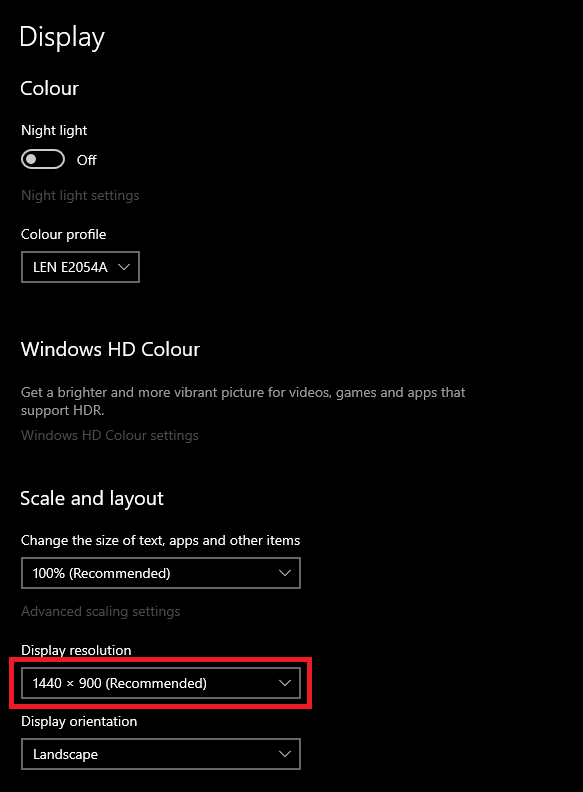
- 同じをクリックして、メニューから目的の解像度を選択します。
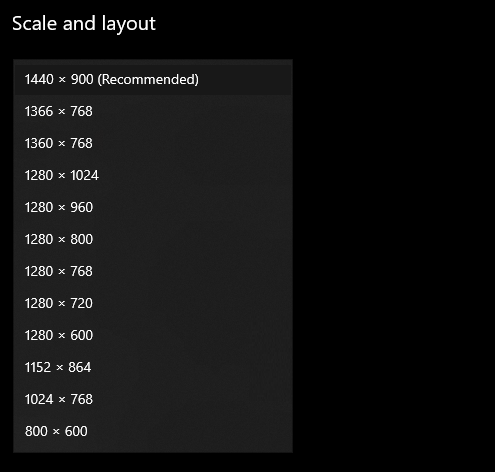
- 次善の解決策から始めて、できるまで上に向かって進んでください。
したがって、これは、優れたゲーム体験を試すことができるゲーミング モニターの最適な設定の 1 つです。 ただし、それだけではありません。他にも試してみるべき設定がいくつかあります。 これらをすぐ下で見つけてください。
また読む:ラップトップにデュアルモニターをセットアップする方法
微調整 2: 画面から距離を保つ
24 インチ モニターに最適な解像度を設定したら、モニターからの距離を維持してみてください。 一部のゲーマーは、特定のゲームをプレイしているときに目と頭が痛くなったと不満を漏らしました。 評価すると、問題の背後にある理由は、画面からの距離が短いことがわかりました。

画面に近づくと、目に負担がかかり、目を傷つけることもあります。 したがって、このゲームガイドの最適なモニター設定では、もう1つ提案します. ゲームプレイ中やその他のアクティビティ中は、画面から適切な距離を保つようにしてください。
一般的に、ユーザーと画面の間の距離は、画面サイズの 1.5 倍が必要であると考えられています。 これはゲームに最適なモニターの色設定ではないかもしれませんが、この提案により確実にゲーム体験が向上します。
微調整 3: 最高のリフレッシュ レートを設定する
リフレッシュ レートまたは画面のリフレッシュ レートは、より良いゲームを楽しむのに役立つ、ゲームに最適なモニター設定の 1 つです。 リフレッシュ レートは、システムのインターフェースが時々どのようにリフレッシュまたは再起動されるかを定義します。 このリフレッシュ レートは、いつでも PC のインターフェイスと動作がどれだけ滑らかになるかを定義します。
画面のリフレッシュ レートを最高に設定する必要があります。 リフレッシュ レートが高いほど、PC のパフォーマンスはスムーズになります。 以下の手順に従って、リフレッシュ レートを変更する方法を確認してください。
- デバイスのデスクトップの空きスペースを右クリックし、[ディスプレイ設定] を開きます。

- ウィンドウの下部にある [詳細設定] をクリックします。
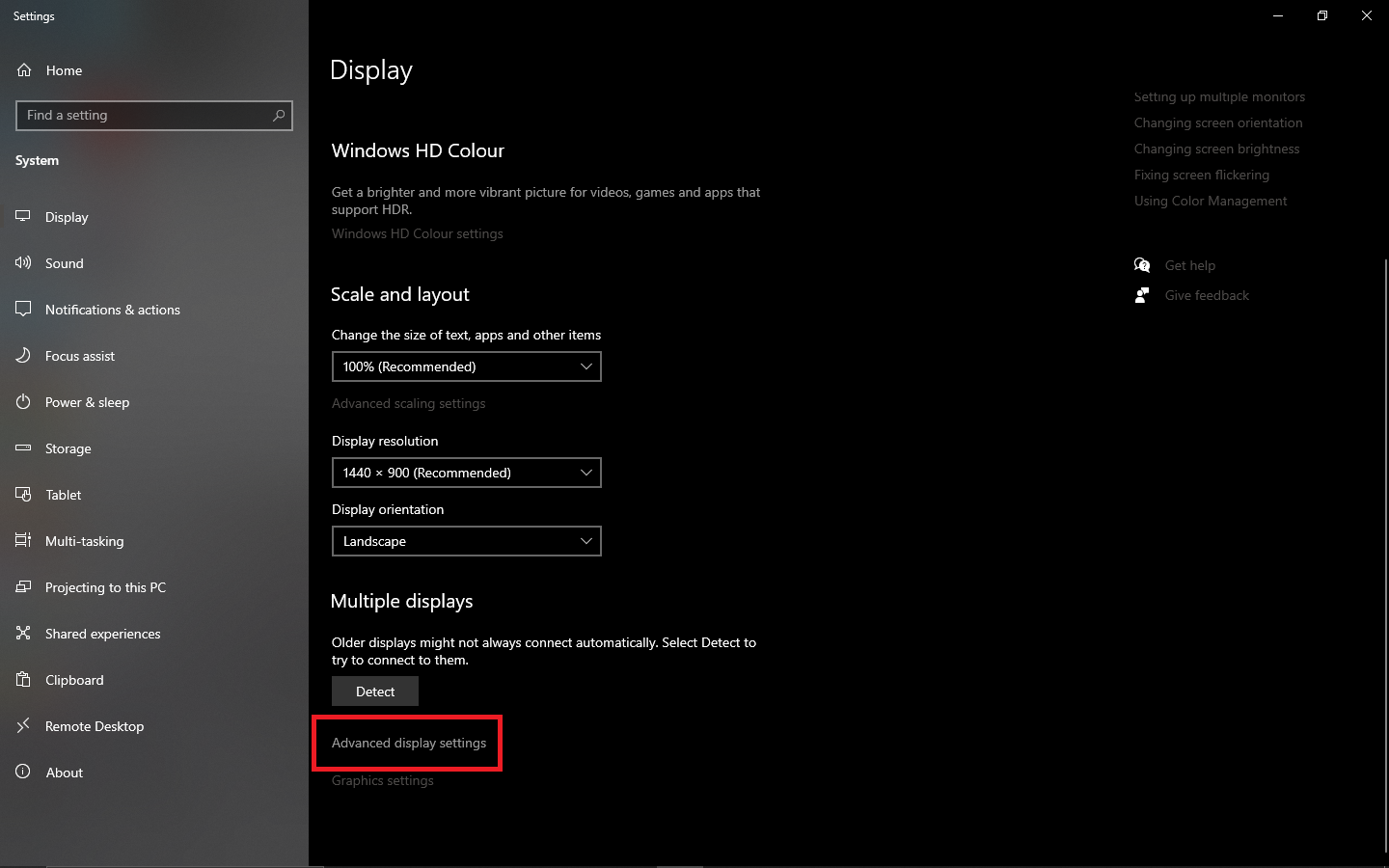
- [リフレッシュ レート] カテゴリに移動し、ドロップダウン メニューを使用して最高のリフレッシュ レートを設定します。
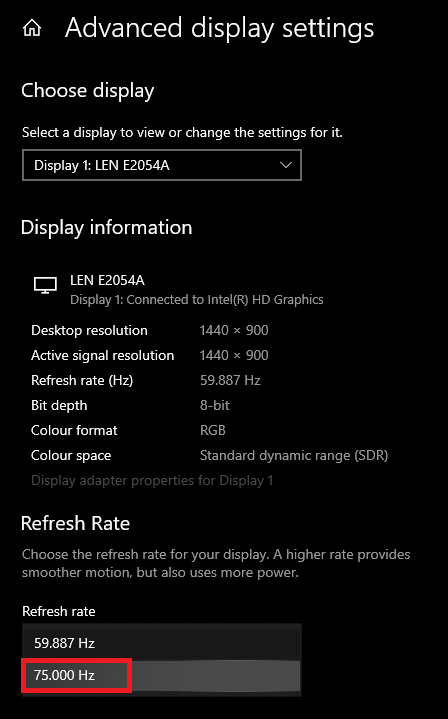
これは、ゲームプレイを即座に改善およびスムーズにすることができる、ゲームに最適なモニター画像設定の 1 つです。 このような設定の詳細については、以下をご覧ください。
微調整 4: 明るさ、シャープネス、コントラストを調整する
すべてのモニターで、デバイスの明るさ、シャープネス、およびコントラストの設定を変更できます。 同じように、モニターには同じことを行うためのボタンがあるか、設定にアクセスして変更を加えることができます。 画面の明るさを、すべてが完全に見えるレベルまで上げる必要があります。
一般的に、60 ~ 80 の間の明るさがゲームに最適です。 同様に、コントラストにもいくつかの変更を加え、好みに応じてゲーム用に設定する必要があります. 画面の鮮明さについては、「あまり」上げないでください。 これは、ゲーム体験に悪影響を及ぼします。 これらのゲームに最適なモニター表示設定が設定されたら、次の設定も試してください。
また読む:モニターがランダムに黒くなるエラーを修正する方法
微調整 5: アスペクト比を変更する
アスペクト比と画面解像度は同じものだと思うかもしれませんが、そうではありません。 解像度は画面またはインターフェイスのピクセルを定義しますが、アスペクト比は画面の寸法を定義します。 さまざまなモニターとオペレーティング システムがさまざまな縦横比をサポートしています。 したがって、それに応じて続行する必要があります。
通常、デバイスはシステムの互換性に従って自動的にアスペクト比を設定します。 ただし、以下の手順を使用して同じものを変更できます。
- デバイスのデスクトップの空きスペースを右クリックし、[ディスプレイ設定] を開きます。

- [スケールとレイアウト] カテゴリの下に、アスペクト比を示すドロップダウン メニューがあります。 同じから必要なアスペクト比を選択します。
一般に、アスペクト比 16:9 は、すべての PC に最適なゲーミング モニター設定です。 ただし、ゲーム用に 4k モニターを使用している場合は、21:9 を試すことができます。
また読む:2023年の最高の無料モニター調整ソフトウェア
ゲームに最適なモニター設定: まとめ
したがって、ここでは、世界中のすべてのゲーマーにとってゲームに最適なモニター設定をまとめています。 これら上位 5 つの微調整と修正をすべて行う限り、ラグのない驚くべきゲーム体験をいつでも保証できます。
より良い実行のために、提供された設定をカスタマイズし、必要に応じて設定することをお勧めします。 さまざまな設定を設定してから、目にやさしくクリアな設定を適用します。 したがって、これらはすべてのゲームに最適なモニター設定でした. この記事が気に入った場合は、当社の Web サイトからニュースレターを購読してください。
クエリへの回答を得るには、以下のコメント セクションで同じ質問をすることができます。 ご質問にはできるだけ早くお答えいたします。 ゲーム ガイドやその他の技術記事に最適なモニター設定をさらに入手するには、Facebook、Twitter、Instagram、Pinterest、および Tumblr でフォローしてください。
